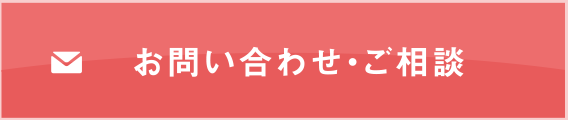社内報のつくりかた
~逆光での撮影テクニック~
こんにちは!nemoです。
清々しく青空の広がる日が多くなってきましたね!
ジャケットを脱いで過ごせるこの時期は、屋外での撮影にも気合が入ります!
でも、燦々と太陽の光が降り注ぐ今の季節、日中の撮影で困るのが、光の角度によって起こる「逆光」。
みなさんも苦戦してはいませんでしょうか?
今回はその「逆光」に対して、対応策となるちょっとした撮影のテクニックをご紹介したいと思います。
簡単な操作で効果が見られるものです!
早速、カメラを持ってどこを操作するのか確認をしてみましょう!
屋外で特定のものを背景に入れて被写体を撮影したい、また屋内でも窓際に立ってもらって撮影をしてみたい…なんてイメージを思い描きながらも、いざシャッターを切ってみると、どうにもこうにも被写体の顔が暗く写ってしまい、どんな表情をしているのか認識さえできない…なんて状況に陥ったこと、みなさんも一度は経験があるのではないかと思います。
そもそもなんで「逆光」って目で見るよりも暗く写っちゃうんだろう?とお思いになる方もいらっしゃるのではないかと思いますが、その理由はカメラがたくさんの光を浴びすぎて、その結果明るすぎるとカメラが勝手に判断してしまい、暗く写そうと自動的に作動してしまう、というデジタルカメラのオート機能ならではの連動が生じるからなのです。
そのため、こういった場合には、強制的にカメラの設定を変えてあげることが必要になるのです。
ということで、逆光での撮影の際にやることはただ1つ!
[露出補正]をプラスに設定してみましょう!
露出補正とはデジタルカメラのライブビューモニター内に[−3]から[+3]までの数値で表示がなされている明るさのレベルを調整する機能になります。
自分で各所を操作するマニュアル撮影であれば、シャッタースピードや絞りを操作するなどして、画面内の明るさを多様に変えることもできるのですが、これはそれなりの知識がないとその場その場での設定判断が難しくなるものなので、ひとまずは先ほどの[露出補正]を1段階ごとにプラスへレベルを上げていき、明るさの変化を確認いただければと思います。
[+側]にすれば、写真はどんどん明るく写り、[−側]に変えれば、写真はどんどん暗く変化していきますので、ひとまずは被写体の顔や表情が認識できるほどの明るさに調整をしてもらえれば、逆光撮影の場合は大丈夫です!
ちなみにこの[露出補正]というのは、iPhoneの写真撮影機能にも搭載されており、やはり簡単に明るさを調整することができるものになるので、ぜひiPhone撮影でも試していただければと思います。
その方法とは、撮影したい被写体をiPhoneの画面内に映し出して、一度画面に映った被写体を軽くタップ。
タップすると被写体を囲むように黄色い四角枠が表れ、その横に小さな太陽マークが表示されるので、その太陽マークを上方向、もしくは下方向になぞって、表示をスライドさせる、ただそれだけの操作になります。
上方向にスライドさせれば写真は明るくなり、下方向にスライドさせれば写真は暗く写ります。
この操作だけで、iPhoneでの逆光撮影もある程度のレベルまでクリアできますので、ぜひ活用してみてください!
逆光撮影もその攻略法を知ってしまえば、何も恐れることはなくなりますので、まずはトライしてみましょう!
ではでは、今回はここまで。
また次回をお楽しみに!
新着記事
2023.11.16
WEB社内報
Web社内報とは?媒体を紙からWEBへ切り替えるメリットについて
Web社内報とは?媒体を紙からWEBへ切り替えるメリット...
2023.10.11
WEB社内報
社内報で動画を活用するメリットとは?「活字離れ」社員にも共感を生む方法
社内報で動画を活用するメリットとは?「活字離れ」社員にも...
2022.01.05
社内報のつくりかた
無料でお役立ちフォーマットがDL!「社内報のきほん by glassy株式会社」
無料でお役立ちフォーマットがDL!「社内報のきほん by...
2021.12.15
WEB社内報
メディア型とSNS型。あなたの会社に合うコミュニケーションツールはどっち?
メディア型とSNS型。あなたの会社に合うコミュニケーショ...